M05-Unidade 6 Criar um Front Door para um aplicativo Web altamente disponível usando o portal do Azure
Cenário do exercício
Neste exercício, você definirá uma configuração do Azure Front Door que agrupa duas instâncias de um aplicativo Web que é executado em diferentes regiões do Azure. Essa configuração direciona o tráfego para o site mais próximo que executa o aplicativo. O Azure Front Door monitora o aplicativo Web continuamente. Você demonstrará o failover automático para o próximo site disponível quando o site mais próximo estiver não disponível. A configuração de rede é mostrada no seguinte diagrama:
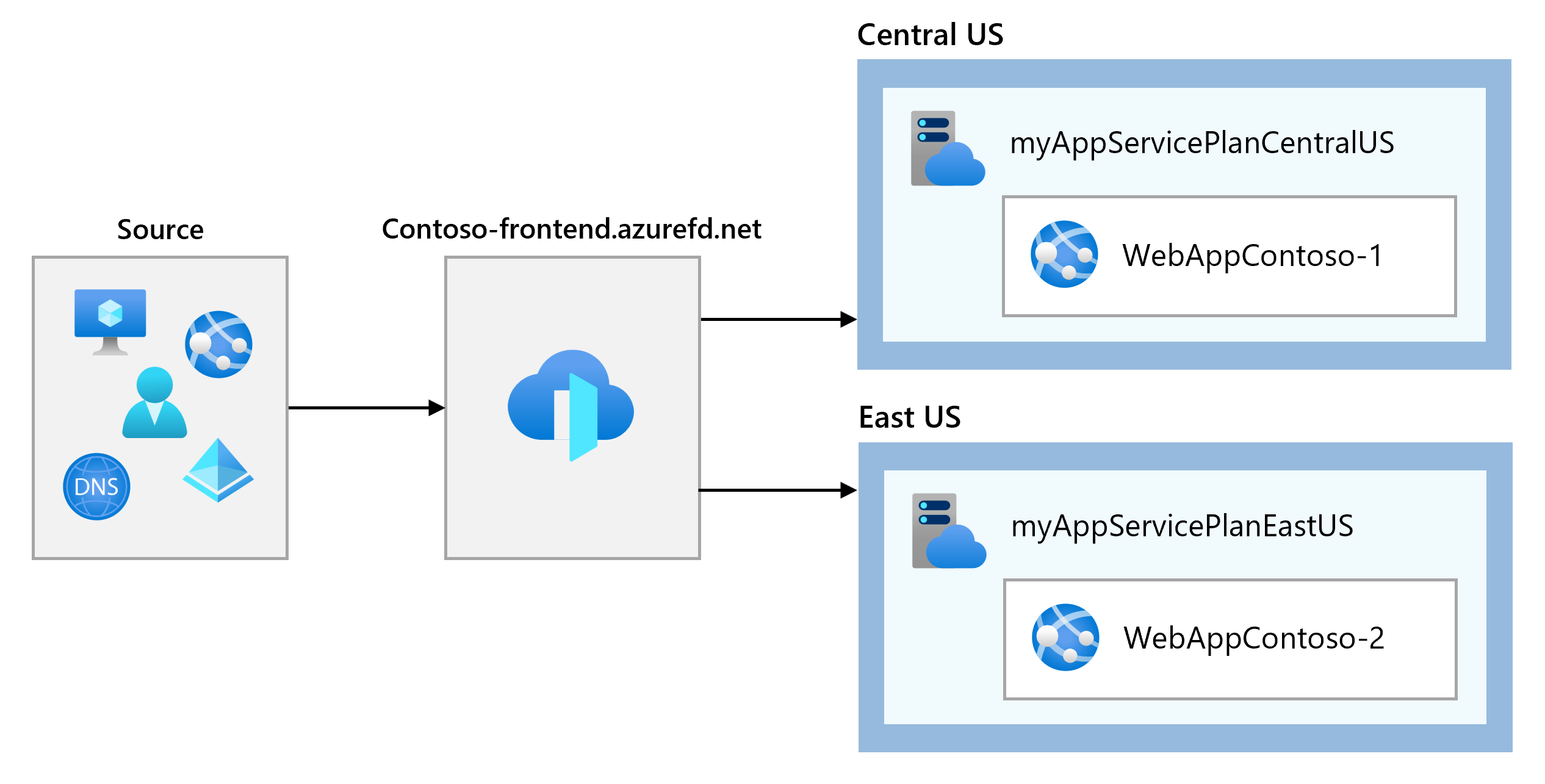
Habilidades de trabalho
Neste exercício, você vai:
- Tarefa 1: criar duas instâncias de um aplicativo Web
- Tarefa 2: criar um Front Door para seu aplicativo
- Tarefa 3: ver o Azure Front Door em ação
Simulações interativas de laboratório
Observação: as simulações de laboratório fornecidas anteriormente foram desativadas.
Tempo estimado: 30 minutos
Tarefa 1: criar duas instâncias de um aplicativo Web
Este exercício requer duas instâncias de um aplicativo Web em execução em diferentes regiões do Azure. Ambas as instâncias do aplicativo Web são executadas no modo ativo/ativo, portanto, qualquer uma pode aceitar tráfego. Essa configuração difere da configuração Ativo/Em Espera, em que uma atua como failover.
-
Entre no Portal do Azure em https://portal.azure.com.
-
Na página inicial do Azure, usando a pesquisa global, insira WebApp e selecione Serviços de Aplicativos em Serviços.
-
Selecione + Criar para criar um aplicativo Web.
-
Na página Criar aplicativo Web, na guia Noções básicas, insira ou selecione as informações a seguir.
Configuração Valor Subscription Selecione sua assinatura. Resource group Selecione o grupo de recursos ContosoResourceGroup Nome Insira um Nome exclusivo para o aplicativo Web. Este exemplo usa WebAppContoso-1. Publicar Selecione Código. Pilha de runtime Selecione .NET 8 (LTS). Sistema operacional Selecione Windows. Região Selecione EUA Central. Plano do Windows Selecione Criar e insira myAppServicePlanCentralUS na caixa de texto. Plano de preços Selecione S1 Standard 100 ACU no total, 1,75 GB de memória. -
Selecione Revisar + criar, analise o Resumo, depois selecione Criar. Pode levar vários minutos para que a implantação seja concluída.
-
Crie um segundo aplicativo Web. Na página inicial do Portal do Azure, pesquise WebApp.
-
Selecione + Criar para criar um aplicativo Web.
-
Na página Criar aplicativo Web, na guia Noções básicas, insira ou selecione as informações a seguir.
Configuração Valor Subscription Selecione sua assinatura. Resource group Selecione o grupo de recursos ContosoResourceGroup Nome Insira um Nome exclusivo para o aplicativo Web. Este exemplo usa WebAppContoso-2. Publicar Selecione Código. Pilha de runtime Selecione .NET 8 (LTS). Sistema operacional Selecione Windows. Região Selecione Leste dos EUA. Plano do Windows Selecione Criar e insira myAppServicePlanEastUS na caixa de texto. Plano de preços Selecione S1 Standard 100 ACU no total, 1,75 GB de memória. -
Selecione Revisar + criar, analise o Resumo, depois selecione Criar. Pode levar vários minutos para que a implantação seja concluída.
Observação: se você receber um erro de implantação, leia a notificação com atenção. Se o erro envolver a disponibilidade da região devido a cotas, tente mudar para outra região.
Tarefa 2: criar um Front Door para seu aplicativo
Configure o Azure Front Door para direcionar o tráfego do usuário com base na latência mais baixa entre dois servidores dos aplicativos Web. Para começar, adicione um host de front-end para o Azure Front Door.
-
Em qualquer página do Portal do Azure, em Pesquisar recursos, serviços e documentos (G+/), procure perfis de Front Door e CDN e selecione Perfis de Front Door e CDN.
-
Selecione Perfis de Front Door e CDN. Na página Comparar ofertas, selecione Criação rápida. Selecione Continuar para criar um Front Door.
-
Na guia Básico, insira ou selecione as informações a seguir.
Configuração Valor Subscription Selecione sua assinatura. Resource group Escolha ContosoResourceGroup Localização do grupo de recursos Aceitar a configuração padrão Nome Insira um nome exclusivo nesta assinatura, como FrontDoor(yourinitials) Camada Standard Nome do Ponto de Extremidade FDendpoint Tipo de origem Serviço de Aplicativo Nome do host de origem O nome do aplicativo Web implantado anteriormente -
Selecione Revisar e criar e, em seguida, selecione Criar.
-
Aguarde até que o recurso seja implantando e selecione Acessar o recurso.
-
No recurso Front Door, na folha Visão geral, localize Grupos de origem e selecione o grupo de origem criado
-
Para atualizar o grupo de origem, selecione o nome default-origin-group na lista. Selecione Adicionar uma origem e adicione o segundo aplicativo Web. Selecione Adicionar e, em seguida, selecione Atualizar.
Tarefa 3: ver o Azure Front Door em ação
Depois de você criar um Front Door, a configuração leva alguns minutos para ser implantada globalmente. Depois de concluído, acesse o host de front-end que você criou.
-
No recurso Front Door, na folha Visão geral, localize o nome do host do ponto de extremidade criado para o seu ponto de extremidade. Isso deve ser fdendpoint seguido por um hífen e uma cadeia de caracteres aleatória. Por exemplo, fdendpoint-fxa8c8hddhhgcrb9.z01.azurefd.net. Copie esse FQDN.
-
Em uma nova guia do navegador, navegue até o FQDN do ponto de extremidade Front Door. A página padrão do Serviço de Aplicativo será exibida.
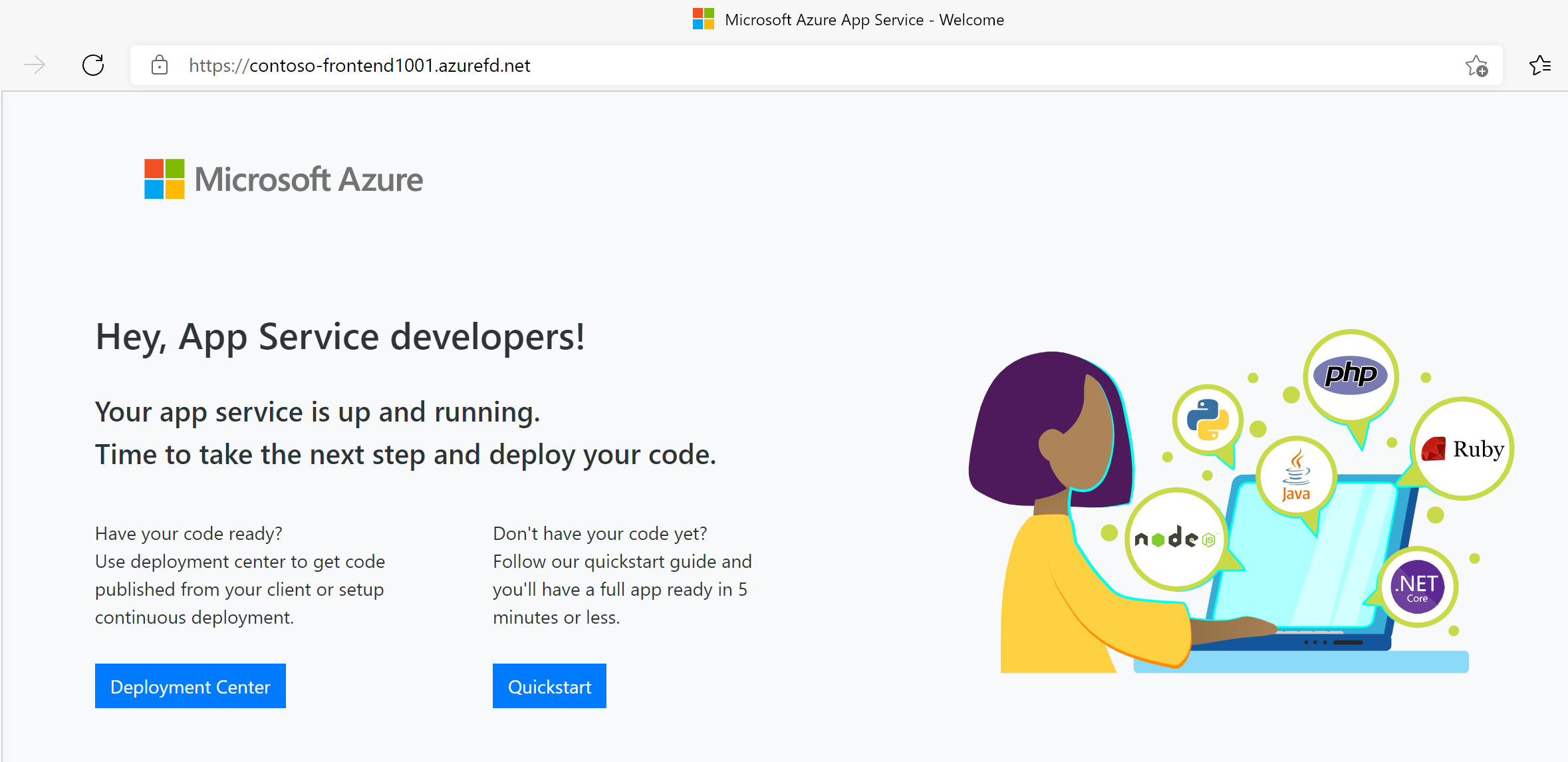
-
Para testar o failover global instantâneo em ação, tente as seguintes etapas:
-
Mude para o portal do Azure, procure e selecione Serviços de aplicativos.
-
Selecione um dos seus aplicativos Web, selecione Parar, depois selecione Sim para verificar.
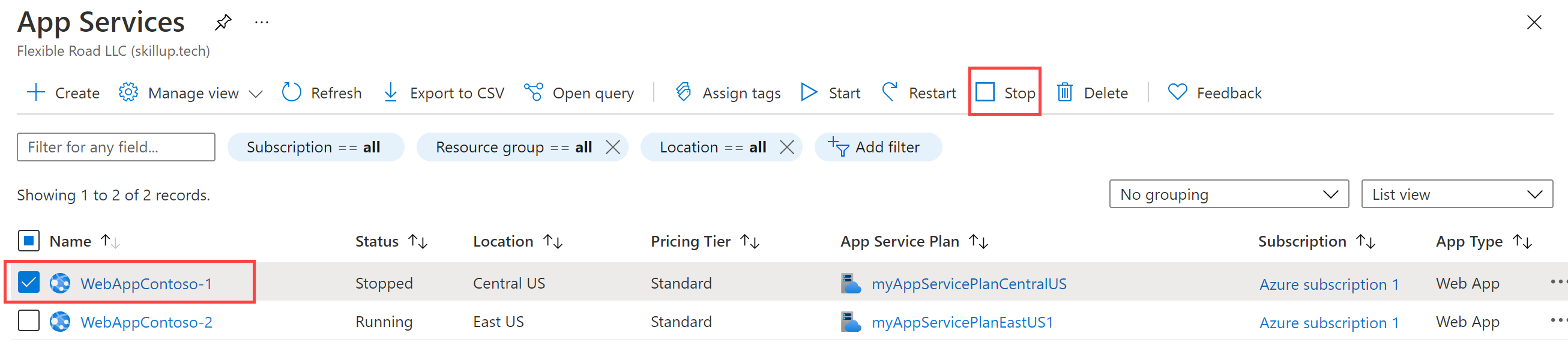
-
Mude de volta para o navegador e selecione Atualizar. Você deverá ver a mesma página de informações.
Pode haver um atraso enquanto o aplicativo Web para. Se você vir uma página de erro em seu navegador, atualize a página.
-
Volte para o Portal do Azure, localize o outro aplicativo Web e pare-o.
-
Mude de volta para o navegador e selecione Atualizar. Desta vez, você deverá ver uma mensagem de erro.
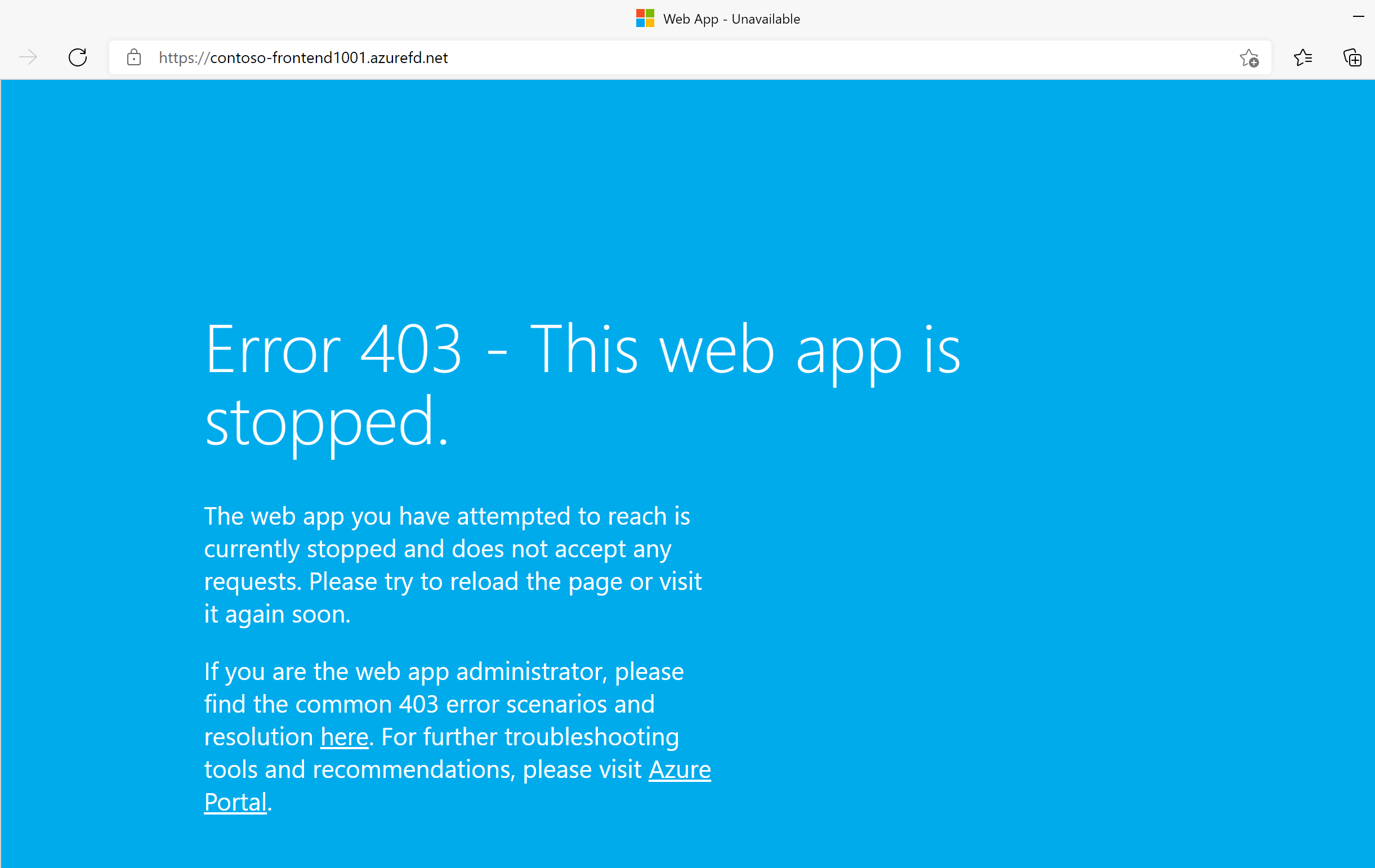
Parabéns! Você configurou e testou um Azure Front Door.
Limpar os recursos
Observação: lembre-se de remover todos os recursos recém-criados do Azure que você não usa mais. Remover recursos não utilizados garante que você não veja encargos inesperados.
-
No portal do Azure, abra a sessão PowerShell no painel do Cloud Shell.
-
Exclua todos os grupos de recursos criados em todos os laboratórios deste módulo executando o seguinte comando:
Remove-AzResourceGroup -Name 'ContosoResourceGroup' -Force -AsJobObservação: o comando é executado de maneira assíncrona (conforme determinado pelo parâmetro -AsJob), portanto, embora você possa executar outro comando do PowerShell imediatamente após na mesma sessão do PowerShell, levará alguns minutos antes dos grupos de recursos serem de fato removidos.
Estender seu aprendizado com o Copilot
O Copilot pode ajudar você a aprender a usar as ferramentas de script do Azure. O Copilot também pode ajudar em áreas não cobertas no laboratório ou onde você precisar de mais informações. Abra um navegador do Edge e escolha Copilot (canto superior direito) ou navegue até copilot.microsoft.com. Reserve alguns minutos para experimentar essas solicitações.
- Quais as diferenças entre o Gateway de Aplicativo do Azure e o Azure Front Door? Forneça exemplos em que eu usaria cada produto.
- Forneça uma lista de verificação de coisas a se fazer ao configurar o Azure Front Door.
- O que é uma origem no Azure Front Door e como ela é diferente de um ponto de extremidade?
Saiba mais com treinamento individual
- Introdução ao Azure Front Door. Neste módulo, você aprenderá como o Azure Front Door pode proteger seus aplicativos.
- Balancear a carga do tráfego do serviço web com o Front Door. Neste módulo, você aprenderá a criar e configurar o Azure Front Door.
Principais aspectos a serem lembrados
Parabéns por concluir o laboratório. Aqui estão as principais lições desse laboratório.
- O Azure Front Door é um serviço baseado em nuvem que entrega seus aplicativos em qualquer lugar do mundo.
- O Azure Front Door utiliza o balanceamento de carga de camada 7 para distribuir o tráfego em várias regiões e pontos de extremidade.
- O Azure Front Door aceita diferentes métodos de roteamento de tráfego para determinar como o tráfego HTTP/HTTPS é distribuído. Os métodos de roteamento são: latência, prioridade, ponderado e afinidade de sessão.